Защита wordPress плагином All In One WP Security, основные настройки, сброс настроек (reset).
Автор: Хасан Мухамеджанов
13 августа, 2022г.
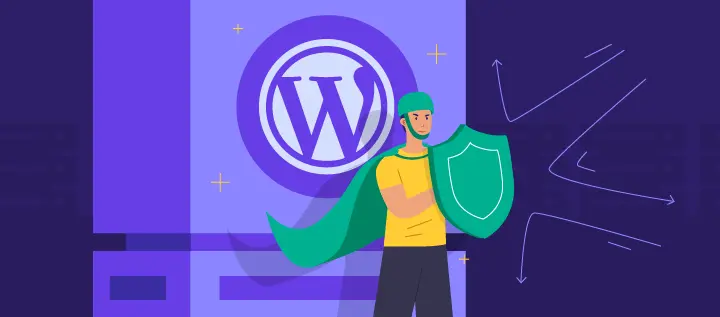
Содержание
Ссылка на плагин All In One WP Security.
Всем привет на связи WebStep. Если вы читаете данную статью — то значит для Вас наступил момент когда вы закончили разработку сайта и решили заняться его безопасностью. WordPress без установки дополнительных плагинов крайне уязвим. И если ваш сайт не взломают, то через пол годика закидают спамом так что еще долго будете разгребать.
Итак ближе к делу. Сегодня хотел бы вас поближе познакомить с плагином с отличной защитой и легкими настройками даже для новичков. Это All In One WP Security & Firewall (ссылка на репозиторий wordpress). Плагин поднимет безопасность вашего сайта на совершенно новый уровень. Мой выбор пал именно на этот плагин так как он включает в себя многоуровневую защиту от Фаервола, до защиты от спама ну и мое любимое безопасность входа на сайт.
Настройки плагина.
В этой статье не хотелось бы подробно останавливаться на настройках плагина так как в сети подобного очень много. Оставлю для вас только настройки для импорта в плагин. Тут немного по подробней:

Итак для начала рекомендую сделать бэкап вашей базы данных а уже после установку и активацию плагина All In One WP Security & Firewall. После активации вас встретит очаровательная панель управления с визуальной оценки защиты вашего сайта.
Предлагаю первым делом загрузить мои настройки по умолчанию. Ну а далее пробежаться по важным параметрам.
Делается это во вкладке Настройки>Импорт/Экспорт.
Файл с настройками:

После того как вы выберите файл нажмите: «Ссылка на файл>Вставить в запись>Сохранить все изменения«
Затем «Импорт настроек AIOWPS«

После должно появиться уведомление «Ваши настройки AIOWPS удачно импортированы. Кроме того, файл, который Вы загрузили, тоже был удален, в целях безопасности, т.к. в нем содержатся подробности настроек безопасности.«
После этого вас будут ждать первые нововведения:
- Вход в админ панель вашего сайта доступен по новому адресу https://адрес-вашего-сайта/auth-wp-admin.
- Все новые настройки вступили в силу.
Перейдите снова в панель управления WP Security. Не правда ли приятней наблюдать что защита вашего сайта на отличном уровне визуально? Конечно можно добиться и лучшего результата, но данные настройки меня вполне устраивают.

Так же из настроек предлагаю так же изменить дефолтное имя пользователя Admin на другое. И соответственно заменить на сложный пароль администратора. Это легко можно сделать во вкладке Администраторы>Изменить пользователя.
Сброс настроек плагина.
Ну а что делать если вы уже накосячили с настройками и предварительно не сохранили резервную копию БД (Ну как всегда в общем-то)? Я и сам столкнулся с данной проблемой и не сразу нашел ее решение. Кстати на Кворке за эту работу просят 1000руб. не плохо за 2 минуты работ согласитесь.
Тот кто не сталкивался с подобной проблемой может сказать измени настройки в чем проблема? Да проблема в том что данный плагин на столько суров к злоумышленникам что он лихо тебя забанит, да так что не только в админку сайта не попадешь больше.
Итак решение вопроса:
- Деактивируйте основной плагин безопасности, чтобы получить доступ к панели администратора WP.
Если у вас нет доступа к панели администратора WP, отключите основной плагин безопасности с помощью FTP. В этом руководстве объясняется, как вы можете деактивировать основной плагин безопасности через FTP, чтобы вы могли войти в свою панель администратора WP.
Либо это можно сделать в панели управления хостингом(не везде). - Загрузите плагин AIOWPS Reset Settings
Загрузите плагин AIOWPS Reset Settings, нажав здесь. - Установите плагин настроек сброса AIOWPS
Чтобы установить этот плагин, выполните следующие действия:- Перейдите на экран «Добавить новые плагины» в админке WordPress.
- Щелкните вкладку загрузки
- Найдите файл плагина (aiowps-reset-settings.zip)
- Нажмите «Установить сейчас», а затем активируйте плагин.
- Перейдите на страницу настроек
Откройте страницу настроек этого плагина, щелкнув ссылку «Настройки» в списке плагинов. (у меня этот метод почему-то не сработал).
Я зашел через Панель управления WordPress -> Настройки -> Сброс AIOWPS - Используйте кнопку сброса настроек, чтобы сбросить конфигурацию
Используйте кнопку «Сбросить настройки», чтобы сбросить все настройки основного плагина безопасности. Таким образом, вы можете начать все заново с этим плагином снова.

На этом все! Все настройки будут сброшены не забудьте что адрес входа в админ панель после сброса изменится на стандартный.
Хочется так же отметить что при заказе сайта у нас, настройка безопасности входит в стоимость создания сайта.





